U盘写保护是一种物理开关保护功能,用于防止存储介质上的数据被错误删除或者写入 。如果你想去掉“写保护”,u盘被写保护怎么解除?看看下面的解决方案是怎么说的,赶紧跟随下面去掉U盘写保护的步骤来操作吧!
操作环境:
演示机型:Dell optiplex 7050
系统版本:Windows 10

文章插图
方案一:关闭写保护开关
这种方法是最直接的,u盘怎么去掉保护?先认真看看你的U盘有没有写保护的开关 。如果有开启了写保护,就关闭它(写保护一般出现在有写入保护开关的U盘或SD卡上) 。

文章插图
方案二:修改注册表
如果你直接关闭写保护开关不行的话,u盘提示被写保护怎么取消?来看看下面的操作步骤:
步骤1:【Win+R】打开运行窗口,输入【regedit】内容,再点击【确定】;
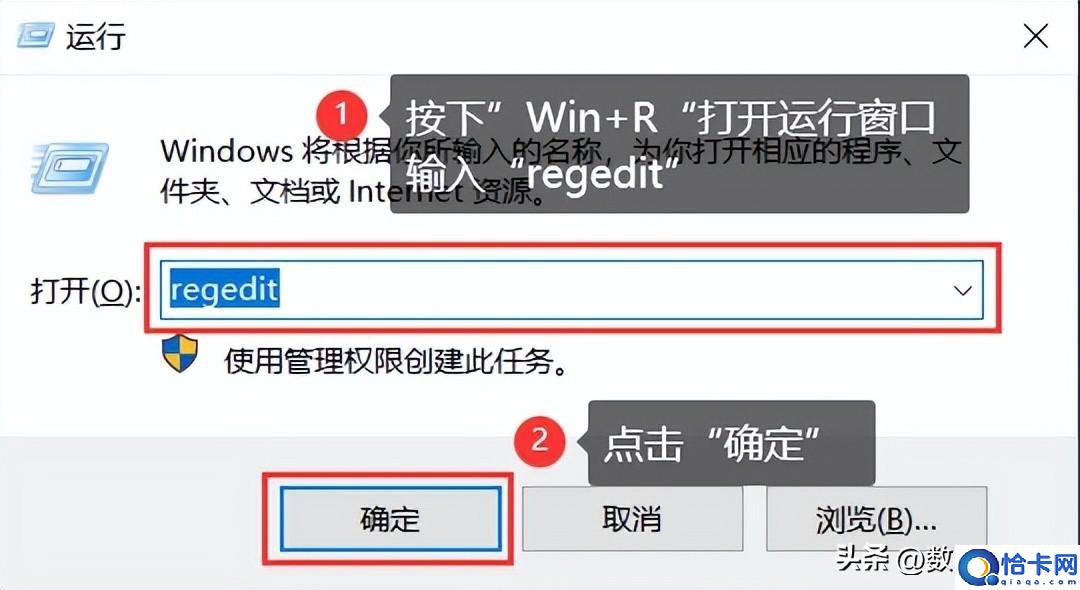
文章插图
步骤2:按照下面的文件夹顺序依次打开:
HKEY_LOCAL_MACHINE \\ SYSTEM \\ CurrentControlSet \\ Control
打开最后一个文件夹,看有没有【StorageDevicePolicies】,没有就需要新建一个;
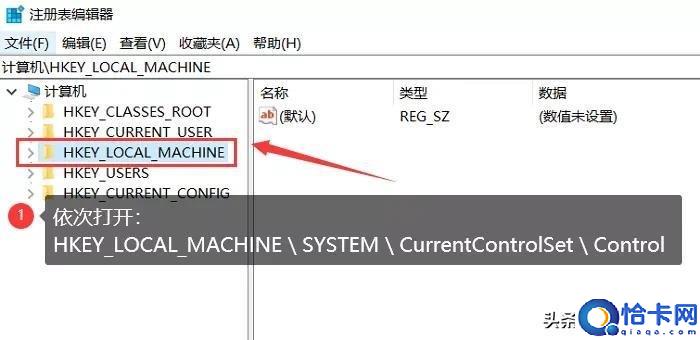
文章插图
步骤3:如何新建 。鼠标右键点击【Control】,或者直接在窗口空白处右键单击 。再单击【新建】和【项】;
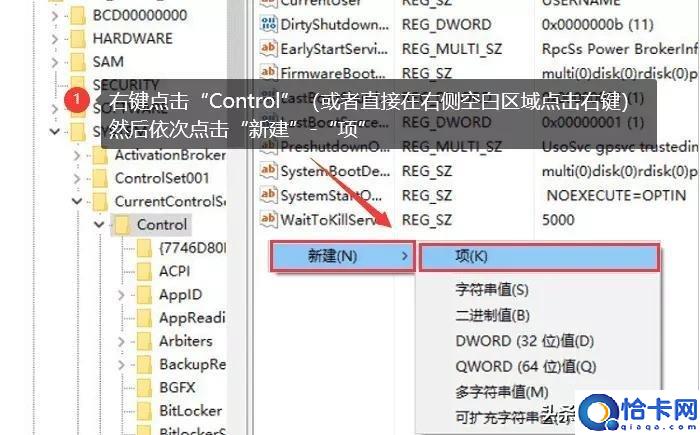
文章插图
步骤4:鼠标右键单击新建的项,该名称为【StorageDevicePolicies】 。创建成功就打开这个新建的项,再右键单击窗口空白处,点击新建【DWORD值】,名称命名为【WriteProtect】;
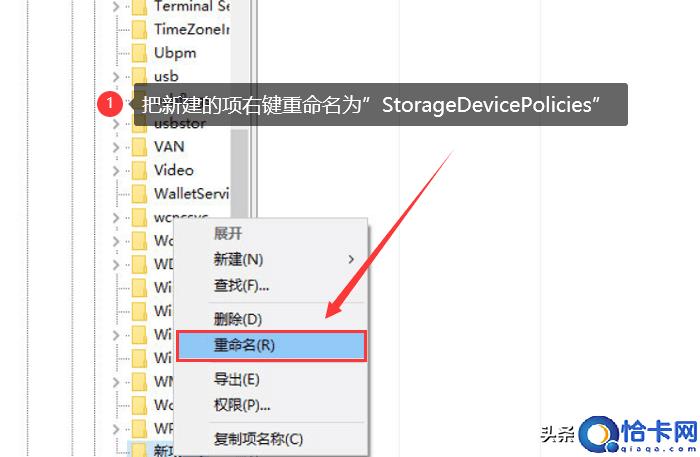
文章插图
步骤5:最后再点击【WriteProtect】,把它的数值数据设置成0 。单击【确定】,就可以插入U盘使用 。
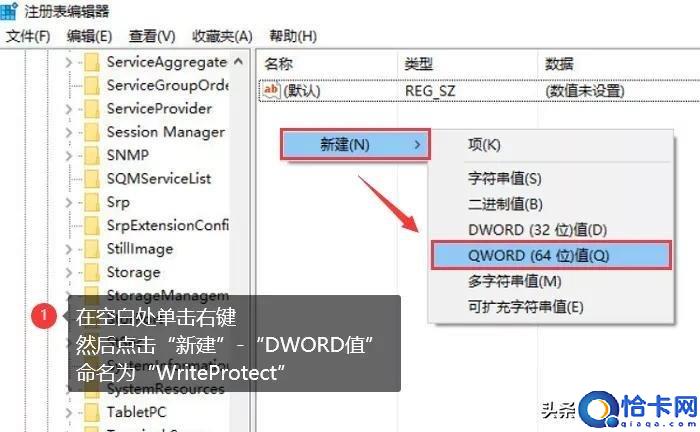
文章插图
方案三:运行Diskpart命令
除了上面的方案,还有解除u盘写保护的方法吗?来看看下面具体的操作步骤:
步骤1:分区格式为exFat异常 。这时需要【Win+R】打开窗口,输入【cmd】,并点击【确定】;

文章插图
步骤2:然后输入【chkdsk H:/F】,输入好就点击【回车】,系统就会开始检查文件情况,检查完成提示是没有问题的,就直接重新插拔U盘就可以了 。
- 怎么彻底销毁硬盘数据 彻底清除硬盘数据的方法
- 蜈蚣爬过的地方有毒吗
- 简述bios设置u盘启动的方法 惠普怎么进入bios设置u盘启动
- 解决Mac文件无法存入移动硬盘的技巧详谈 无法复制文件到移动硬盘怎么解决
- 最值得推荐电视机选购盘点 液晶电视什么牌子的好
- 电脑磁盘丢失数据怎么恢复 电脑硬盘丢了怎么恢复系统
- 路上买了油烟机被骗了?教你如何避免这种情况发生
- 关于固态硬盘的科普和选购建议 固态硬盘怎么选择和配置
- 把c盘的软件移动到d盘步骤 如何把c盘的文件移到d盘win11
- 硬盘容量判断方法 东芝硬盘怎样看型号
